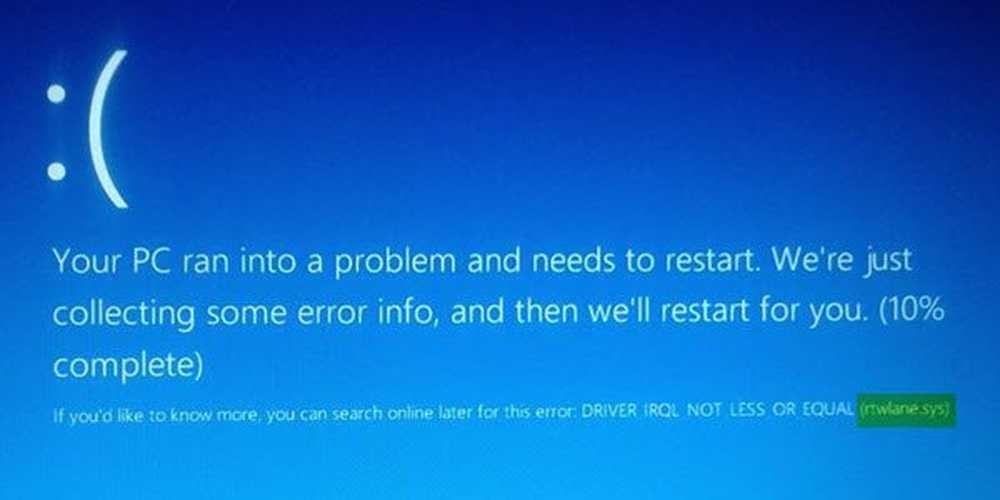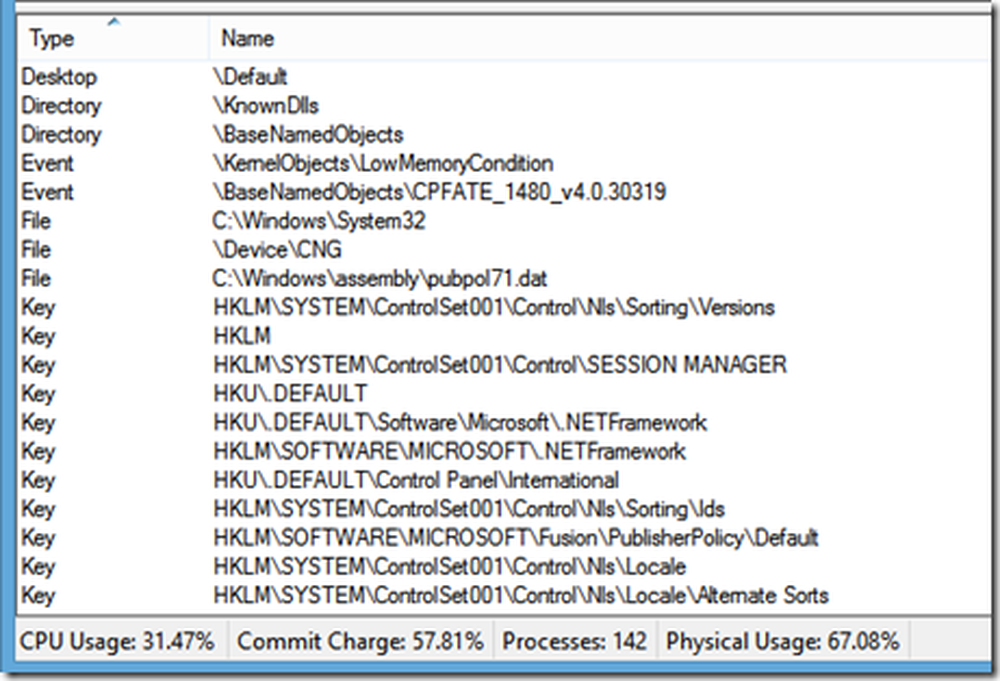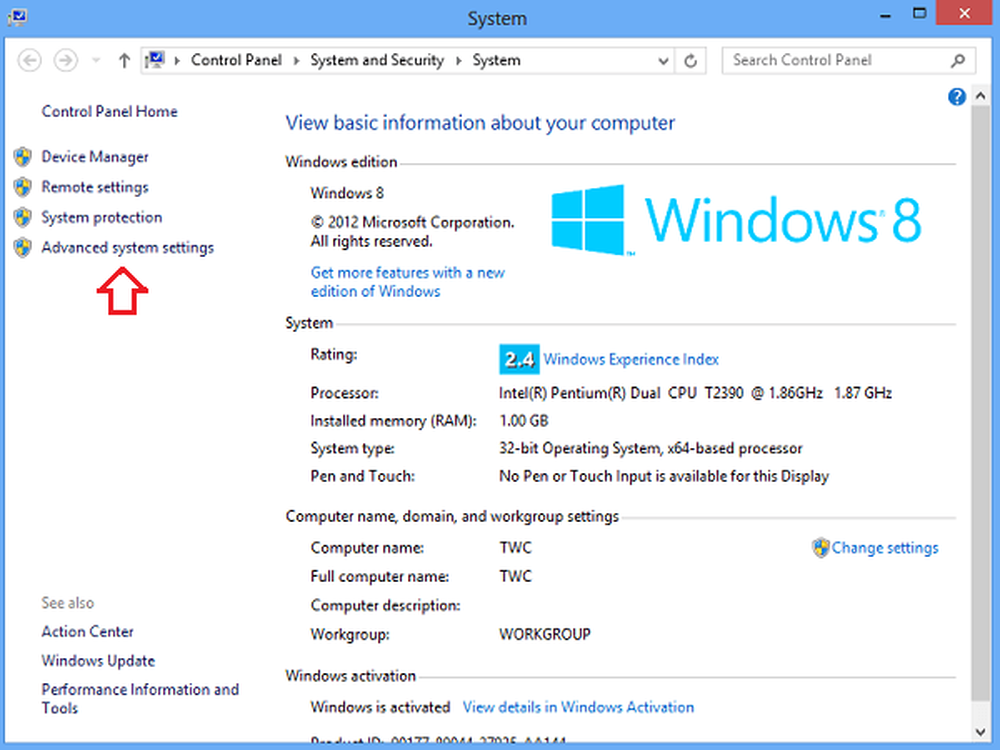Fix-ikonen för papperskorgen uppdateras inte automatiskt i Windows 10/8/7
Papperskorgen i Windows är inställd på att visa olika ikoner när den är full och när den är tom automatiskt. Om du upptäcker att när papperskorgen inte uppdateras men visar samma ikon, oavsett om den är tom eller full, här är några problemlösningssteg du kan försöka. Förhoppningsvis, en av dessa, bör hjälpa dig.
 Papperskorgen uppdateras inte automatiskt
Papperskorgen uppdateras inte automatiskt
Innan du utför något av dessa förslag rekommenderar jag att du kontrollerar om papperskorgen är skadad och återställer den, om den är.
1] Kontrollera om du har installerat ett Tema för tredje part eller ett ikonpaket, och se om avinstallationen gör att problemet går bort. Om så är fallet är problemet i temat eller paketet. Försök också byta tema till Windows Classic-tema och dem tillbaka till Windows Aero-standard.
2] Högerklicka på Skrivbord> Anpassa> Ändra skrivbordsikoner> Inaktivera / avmarkera papperskorgen. Klicka sedan på Återställ standardinställningar. Klicka på OK. Omstart. Använd nu samma metod Aktivera / kolla Papperskorgen och återställ sedan standardinställningarna. Klicka på OK. Uppdatera skrivbordet. Se om det hjälper.
3] I dialogrutan "Stationära ikoner i skrivbordet", kolla på Papperskorgen och klicka på ikonen "Papperskorgen tom". Klicka på fliken Ändra ikon.
![]()
Kort sagt ändrar du ikonerna.
Klicka nu på Apply och kontrollera om, när papperskorgen är full, visas den tomma ikonen och vice versa.
Om det hjälper, gå tillbaka och ändra på ikonerna igen, till vad de borde vara, med samma procedur som nämnts ovan.
4] Använd Editor för grupprincipobjekt. Springa gpedit.msc för att öppna grupprincipredigeraren. Navigera till Användarkonfiguration> Administrativa mallar> Skrivbord> Ta bort papperskorgen från skrivbordet> Dubbelklicka på det> Aktivera> Använda omstart.
Följ sedan samma ovan nämnda steg. Men den här tiden istället för "Aktivera" välj "Ej konfigurerad". Se om det hjälper.
5] Reparera eller bygga om ikonen Cache. För detta skulle det enklaste sättet vara att ladda ner och använda vår Icon Cache ReBuilder.
6] Kontrollera om du tror att papperskorgen är skadad.
Det här inlägget kommer att intressera dig om du upptäcker att ditt Windows-skrivbord inte uppdateras automatiskt i Windows.
Läs nu: Papperskorgen.